CD・DVD・Blu-rayを持っていたらレーベルをコピーしたくなるものです。
※個人の使用を超える複製は法律で禁じられています。

パソコン本体がなくてもプリンター単体の機能で実現できます。
我が家の中で一番新しいEP-977A3で実施します。 5年前のプリンターです。2014年 9月18日発売

簡単に高画質なレーベルを作ることができます。
※外枠あと4mm大きくできました。失敗作。本件は、後ほど記載してあります。

白枠が可能な限り少ない方が見た目が良いです。

操作方法
コピーを押します。
※私はここで苦労しました。スキャンなのか迷いどころです
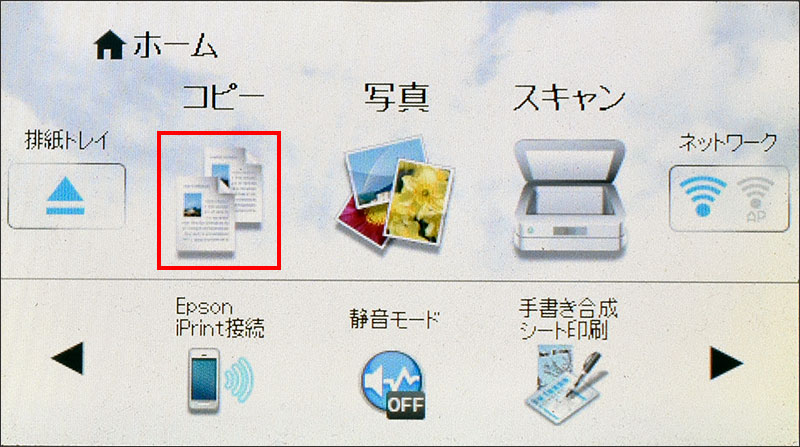
「メニュー」を押します。
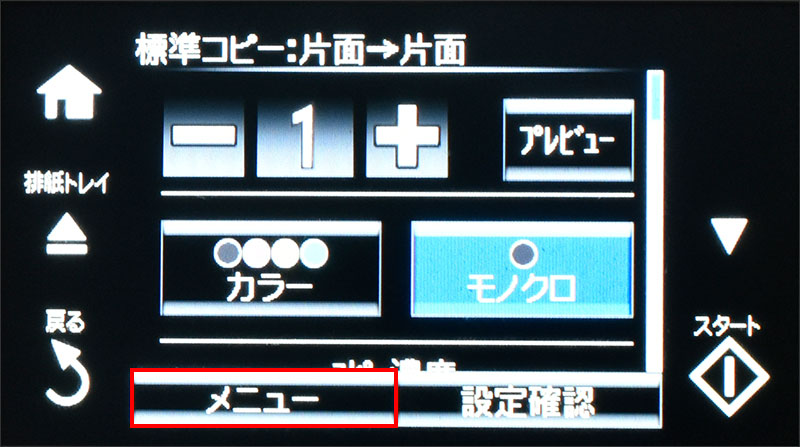
「ディスクレーベルにコピー」をタップします。

「次へ」を押します。

ここが難しいところです。
購入したディスクに書いてあります。外形118mm 内径23mmでした。書いてある通りにするといい感じです。

私は、「ディスクレーベルに印刷する」をタップしました。

「準備終了」を押します。
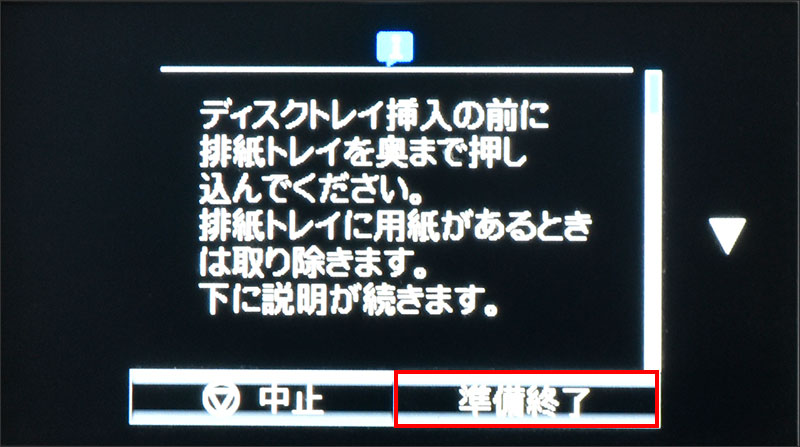
「確認」をタップします。

ここの「プレビュー」は、必須です。
必ずタップしましょう。
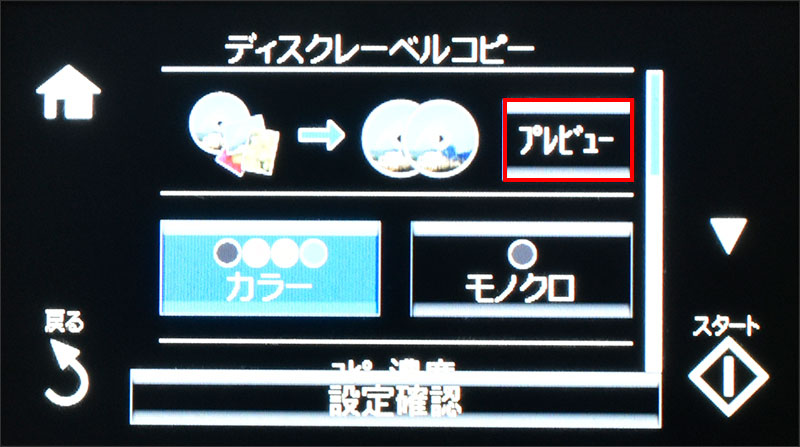
若干ずれています。なおします。

真ん中になったら「スタート」です。

以上で、無事に印刷することができます。

思った以上に綺麗です。

自分でオリジナルのレーベルを作るのも良い
エプソンの場合は、Epson Print CDという素晴らしい印刷ソフトがあります。
今年モデルからEpson Print+に統合されたようです。
こちらも使い勝手が良いのでお試しください。
まとめ:DVDコピーに活用するとモチベーションアップ
DVDをコピーする時に活用するとモチベーションがアップします。
ぜひ、活用ください。


